День Летающей Рыбы
1. Открываем файлы с полем.
2. Совмещаем два плана. Ластиком [E] аккуратно стираем траву на переднем плане - так, чтобы выглядело гармонично. Для хорошего результата надо повозиться.После того, как результат вас устроил, объединяем слои (ctrl+E). Для увеличения контраста травы, дублируем слой с ней и меняем налоение нового слоя на Overlay (можно варьировать непрозрачность)
3. Загружаем файл с небом
4. Растягиваем. Режим наложения исправляем на Darken
5. Вставляем файл с горами. С помощью Lasso с размытием [Feather] 25-30 вставляем и дублируем в 3-х экземплярах, разворачиваем с помощью Edit/Transform/Flip Horizontal или просто щелкнув правой кнопкой мыши и выбрав Flip Horizontal.
6. С помощью Clone Stamp и ластика создаем задний план
7. Тонируем с помощью Curves (ctrl+M)
Дублируем слой с небом и ставим его выше слоя с горами. Меняем режим наложения неба на Color. Полупрозрачным ластиком (Opacity 15-30%) добиваемся единой цветовой гаммы неба, гор и переднего плана.
8. Вставляем картинку с девочкой в красном. С помощью инструмента Filters/Extract вырезаем ее и вставляем в проект.
Волосы, которые могли плохо вырезаться, немного подрисуем - аккуратно обработаем ластиком (или можно кистью с волосами) и затемним инструментом Burn
9. Для того, чтобы она смотрелась более естественно, можно безупречно поработать ластиком и кистями, или вырезать кусочек платья (или цветка, чтоб по цвету подходил к платью),
выбрать Filters/Blur/Radial Blur и получить такой, словно развеваемый ветром подол. Таким способом можно скрыть резкие, явно выделяющиеся участки:
также не помешает добавить снизу несколько цветочков, вырезанных с переднего плана:
10. Далее понадобиться фильтр Nik Color Efex Pro 3 (в принципе, не обязательно, но с ним удобней). Выбираем фильтр Old Photo (фильтр нужно применять ко всему файлу, для чего либо использовать специальную панельку фильтров Nik Color, либо объединить все слои (ctrl+shift+E), выделить и скопировать получившийся слой и в панели History вернуться на два шага назад и вставить).
В фильтре попалвки Shadows/Highlights двигаем на максимум. В верхней сроке убираем шум, яркость делаем маленькую 50-60%.
Готовый слой теперь временно делаем невидимым. Снова возвращаемся к цветной картинке и повторяем операцию, но яркость делаем уже 80% (Можно сделать еще один 70-75% для более плавного перехода). Светлый слой стоит над темным, эллипсом (кружочком) делаем выделение для рамочки с размытыми краями (Feather 200), правой кнопкой мыши нажимаем на выделение и далее выбираем Select Inverse (инвертируем выделение), нажимаем Delete и стираем часть верхнего светлого слоя.
Получившиеся черно-белые слои объединяем в один. Режим наложения меняем на Multiplay
12. Далее работа с цветом. Здесь полезно поэкспериментировать с фильтрами самому. Я использовал Glamour Glow - размытие света, для придания “сказочности” картинке, также в этом полезен Classical Soft Focus.
13. Теперь эффект движения. Получившуюся картинку объединяем в один слой, дублируем его и выбираем Filters/Blur/Radial Blur. В методе ставим галочку на Zoom, сила размытия 20-30%
Ластиком с небольшой прозрачностью стираем центральную часть слоя, чтобы сделать девушку четкой и размытие мягким.
14. Загружаем файл с воздушными змеями
и вырезаем с помощью Extract рыбу
15. Дублируем слой. Выбираем верхний слой и нажимаем Filters/Blur/Motion Blur - создаем эффект движения.
В получившемся слое ластиком стираем голову, а в нижнем, не размытом, стираем хвост.
16. Дублируем слои. С помощью инструментов Transform/Warp, Resize и Rotate придаем рыбам разнообразную форму.
С помощью Image/Adjustments/Replace Color - можно изменить цвет какой-нибудь части рыбы.
17. Накладываем текстуру. Нажимаем Ctrl+U и обесцвечиваем. Ставим режим Overlay
и уменьшаем прозрачность до 20-30%.
Сохраняем полученный результат
Урок делал Alexander_Corvus.
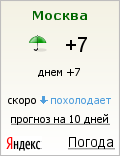
оч красивый результат :)
Познавательно! Спасибо!
ПОТРЯСАЮЩЕ!!!!!!!АА!! КАК КРАСИВО!! Я В ВОСТОРГЕ!! Большое спасибо!!))
Спасибо :) очень красиво…попробую
Супер!!!Нада тож как-нить такое попробовать!!!